簡単にレスポンシブWebデザインのサイトができるBootstrap5 の使い方について説明します。
詳細は、本家(英文)の Bootstrap を参照ください。
グリッドシステムについては、画面幅を動かして画面表示の変化をご確認ください。 .XXX の . は class です。
1.Bootstrapの適用【htmlに記載】
<!DOCTYPE html><html lang="ja">
<head>
<!-- head内に下記を挿入(表示領域を端末画面の幅に合わせるCSSリンク)-->
<meta charset="utf-8">
<meta name="viewport" content="width=device-width, initial-scale=1>
<link href="https://cdn.jsdelivr.net/npm/bootstrap@5.1.3/dist/css/bootstrap.min.css" rel="stylesheet" integrity="sha384-1BmE4kWBq78iYhFldvKuhfTAU6auU8tT94WrHftjDbrCEXSU1oBoqyl2QvZ6jIW3" crossorigin="anonymous">
</head>
<body>
<!--bodyの最後に下記scriptを挿入-->
<script src="https://cdn.jsdelivr.net/npm/bootstrap@5.1.3/dist/js/bootstrap.bundle.min.js" integrity="sha384-ka7Sk0Gln4gmtz2MlQnikT1wXgYsOg+OMhuP+IlRH9sENBO0LRn5q+8nbTov4+1p" crossorigin="anonymous"></script>
<!--別のpopper & Bootstrap JSを使用する場合のみ下記を挿入-->
<script src="https://cdn.jsdelivr.net/npm/@popperjs/core@2.10.2/dist/umd/popper.min.js" integrity="sha384-7+zCNj/IqJ95wo16oMtfsKbZ9ccEh31eOz1HGyDuCQ6wgnyJNSYdrPa03rtR1zdB" crossorigin="anonymous"></script>
<script src="https://cdn.jsdelivr.net/npm/bootstrap@5.1.3/dist/js/bootstrap.min.js" integrity="sha384-QJHtvGhmr9XOIpI6YVutG+2QOK9T+ZnN4kzFN1RtK3zEFEIsxhlmWl5/YESvpZ13" crossorigin="anonymous"></script>
</body>
</html>
2.Layout レイアウト
2.1 Breakpoints ブレークポイント(カスタマイズ可能な幅)
| BP名 | クラス | 画面幅 |
|---|---|---|
| 極小 | (xs) | <576px |
| 小 | sm | =>576px |
| 中 | md | =>768px |
| BP名 | クラス | 画面幅 |
|---|---|---|
| 大 | lg | =>992px |
| 特大 | xl | =>1200px |
| 超特大 | xxl | =>1400px |
2.2 Containers コンテナ(デバイスに合わせたコンテンツ幅)
| コンテナ | (xs) <576px | sm =>576px | md =>768px | lg =>992px | xl =>1200px | xxl =>1400px |
|---|---|---|---|---|---|---|
| .container | 100% | 540px | 720px | 960px | 1140px | 1320px |
| .container-md | 100% | 100% | 720px | 960px | 1140px | 1320px |
| .containe-lg | 100% | 100% | 100% | 960px | 1140px | 1320px |
| .container-xl | 100% | 100% | 100% | 100% | 1140px | 1320px |
| .container-xxl | 100% | 100% | 100% | 100% | 100% | 1320px |
| .container-fluid | 100% | 100% | 100% | 100% | 100% | 100% |
2.3 Grid グリッド(分割配置)
- .row グリッドの行指定。<div class="row">---</div>
- .col 行を12分割し、1/12の-n倍指定又は指定なしの等間隔及びブレークポイントクラスを指定したフレキシブルレイアウトが可能。 上記行指定に挿入。<div class="col(-n)">(グリッド挿入図/テキスト)</div> <div class="col-(BP)-n">(グリッド挿入図/テキスト)</div>
- グリッド間余白は 1.5rem(24px)
- 例1 等間隔(12をcol数割)及び指定n数と残りcol数割
.col(12/3).col(12/3).col(12/3).col(6/2).col-6.col(6/2)
- 例2 Responsive classes 分割を表示幅ブレークポイントによりフレキシブルに変える
.col-6 col-sm-4 col-md-3 col-lg-2.col-6 col-sm-4 col-md-3 col-lg-2.col-6 col-sm-4 col-md-3 col-lg-2.col-6 col-sm-4 col-md-3 col-lg-2.col-6 col-sm-4 col-md-3 col-lg-2.col-6 col-sm-4 col-md-3 col-lg-2.col-sm-6 col-md-4 col-lg-3 col-xl-2.col-sm-6 col-md-4 col-lg-3 col-xl-2.col-sm-6 col-md-4 col-xl-3 col-xxl2.col-sm-6 col-md-4 col-xl-3 col-xxl2.col-6 col-sm-4 col-md-3 col-xl-2
- 例3 可変幅コンテンツ <div class="col-(BP)-auto">
.col-12 col-md-auto(可変長のコンテンツ).col.col col-md-4 col-lg-3
- 例4 行列 <div class="row row-cols-n(auto)">
.col.col.col.col.col
- 例5 Nesting ネスティング(入れ子.row親に.row子を入れる)
.col-sm-3 親1.col-sm-9 親2の.row子1.col-8 .col-sm-6.col-sm-9 親2の.row子2.col-4 .col-sm-6
- 例6 可変幅の整列配置 div .row justify-content-start/center/end/around/between
start行の1/2start行の2/2center行の1/2center行の2/2end行の1/2end行の2/2around行の1/2around行の2/2between行の1/2between行の2/2
- 例7 左に余白のグリッドを挿入 .offset-sm-1 .offset-md-2
.col-6 col-sm-4 col-md-3.col-6 col-sm-4 offset-sm-1 col-md-3 offset-md-2.col-6 col-sm-4 col-md-3 offset-md-1
- 例8 グリッドの順番を変更 .order-md-3 .order-sm-1 .order-sm-first(1より前)
.col-sm-3 order-sm-2 order-md-1 oder-lg-2.col-sm-4 order-sm-1 order-md-3 order-lg-1.col-md-5 order-sm-first order-md-2 order-lg-3
3.Content コンテンツ
3.1 Typography 本文の体裁
- Hedadings 見出しの大きさ <hn>/.hn n:1-6
<h1>/.h1、 <h2>/.h2、 <h3>/.h3、 <h4>/.h4、 <h5>/.h5、 <h6>/.h6 - Display headings 見出しの拡大表示 .display-n n:1-4
.display-1、 .display-2
.display-3、 .display-4 - Lead 先頭の段落を際立てる場合 .lead
これは先頭の段落で、テキストの大きさが1.25remになっています。
- Inline text elements インラインテキスト(html)
テキストの<mark>ハイライト</mark>
<del>削除したテキストとして扱う</del>
<s>正確ではないテキストとして扱う</s>
<ins>追加したテキストとして扱う</ins>
<u>下線付きテキスト表示</u>
<small>細字のテキスト</small>
<strong>太字のテキスト</strong>
<em>斜体のテキスト</em> - リスト(スタイル無)
- スタイル無リスト項目1
- スタイル無リスト項目2
- スタイル無リスト項目3
<ul class="list-unstyled">
<li>スタイル無リスト項目1</li>
<li>スタイル無リスト項目2</li>
<li>スタイル無リスト項目3</li>
</ul> - 説明リスト
- 項目1
- 項目1の内容
- 項目2
- 項目2の内容
- 項目3
-
- 小項目3-1
- 小項目3-1の内容
- 小項目3-2
- 小項目3-2の内容
<dl class="row">
<dt class="col-sm-3">項目1</dt>
<dd class="col-sm-9">項目1の内容</dd>
<dt class="col-sm-3">項目2</dt>
<dd class="col-sm-9">項目2の内容</dd>
<dt class="col-sm-3">項目3</dt>
<dd class="col-sm-9">
<dl class="row">
<dt class="col-sm-5">小項目3-1</dt>
<dd class="col-sm-7">小項目3-1の内容</dd>
<dt class="col-sm-5">小項目3-2</dt>
<dd class="col-sm-7">小項目3-2の内容</dd>
</dl></dd>
</dl>
3.2 Images 画像
- インライン:<figure>、図下0.5em:img .figure-img、キャプションサイズ90%灰色:figcaption .figure-caption
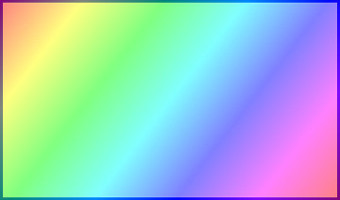
レスポンシブ画像 幅100% .img-fluid 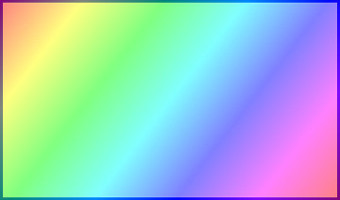
サムネイル画像 角丸枠1px .img-thumbnail 左右配置 div .clearfix、img .float-start/end
上下配置 div .d-flex .align-items-start/center/end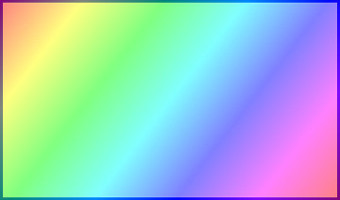
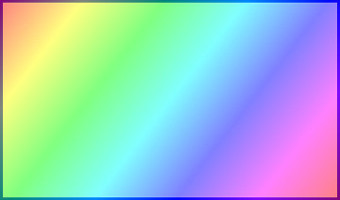
角丸 .rounded、丸 .rounded-circle
3.3 Table 表
- 表の行線 .table
項目1 項目2 項目3 列1行1 列2行1 列3行1 列1行2 列2行2 列3行2 列1行3 列2行3 列3行3 - 表のレスポンシブ .table-responsive-lg(規定幅以下スクロール)
項目1 項目2 項目3 列1行1ABCDEFG 列2行1ABCDEFG 列3行1ABCDEFG 列1行2 列2行2 列3行2 列1行3 列2行3 列3行3 - 表のストライブ .table-striped
項目1 項目2 項目3 列1行1 列2行1 列3行1 列1行2 列2行2 列3行2 列1行3 列2行3 列3行3 - 表の枠線 .table-bordered
項目1 項目2 項目3 列1行1 列2行1 列3行1 列1行2 列2行2 列3行2 列1行3 列2行3 列3行3 - オンマウス表示 .table-hover
項目1 項目2 項目3 列1行1 列2行1 列3行1 列1行2 列2行2 列3行2 列1行3 列2行3 列3行3 - 背景色 .table-primary/secondary/success/info/warning/danger/light/dark
項目1 項目2 項目3 列1行1 列2行1 列3行1 列1行2 列2行2 列3行2 列1行3 列2行3 列3行3 - 行間を狭める .table-sm
項目1 項目2 項目3 列1行1 列2行1 列3行1 列1行2 列2行2 列3行2 列1行3 列2行3 列3行3
4.Form フォーム
<form>フォーム
<label for="inputEmail" class="form-label">Eメールアドレス</label>
<input type="email" class="form-control" id="email" placeholder="name@example.com">
<label for="inputPassword">パスワード</label>
<input type="password" class="form-control" id="Password" placeholder="パスワード">
<label for="textarea" class="form-label">テキスト入力欄</label>
<textarea class="form-control" id="inquiry" rows="3" placeholder="(3行 rows=3)"></textarea>
<input class="form-control form-control-lg" type="text" placeholder=".form-control-lg(箱大)" aria-label="lg">
<input class="form-control form-control-sm" type="text" placeholder=".form-control-sm(箱小)" aria-label="sm">
<select class="form-select" aria-label="select">∨選択
<option selected>好きなペットは</option>
<option value="1">猫</option>
<option value="2">犬</option>
<option value="3">その他</option>
</select>
<div class="form-check">ラジオボタン
<input class="form-check-input" type="radio" name="Radio" id="Select1" checked>
<label class="form-check-label" for="Radio2">選択1(checkedでデフォルト)</label>
</div>
<div class="form-check">
<input class="form-check-input" type="radio" name="Radio" id="Select2">
<label class="form-check-label" for="Radio1">選択2</label>
</div>
<div class="form-check form-switch mb-2">スイッチボタン
<input class="form-check-input" type="checkbox" role="switch" id="Switch" checked>
<label class="form-check-label" for="Switch">スイッチボタン(checkedでデフォルトon)</label>
</div>
<label for="customRange1" class="form-label">スライド</label>
<input type="range" class="form-range" id="Range1">
<label for="customRange2" class="form-label">ステップ</label>
<input type="range" class="form-range" min="0" max="5" id="Range2">
<div class="input-group">入力グループ
<input type="text" class="form-control" placeholder="Username" aria-label="Username">
<span class="input-group-text">@</span>
<input type="text" class="form-control" placeholder="Server" aria-label="Server">
</div>
</form>
<label for="inputEmail" class="form-label">Eメールアドレス</label>
<input type="email" class="form-control" id="email" placeholder="name@example.com">
<label for="inputPassword">パスワード</label>
<input type="password" class="form-control" id="Password" placeholder="パスワード">
<label for="textarea" class="form-label">テキスト入力欄</label>
<textarea class="form-control" id="inquiry" rows="3" placeholder="(3行 rows=3)"></textarea>
<input class="form-control form-control-lg" type="text" placeholder=".form-control-lg(箱大)" aria-label="lg">
<input class="form-control form-control-sm" type="text" placeholder=".form-control-sm(箱小)" aria-label="sm">
<select class="form-select" aria-label="select">∨選択
<option selected>好きなペットは</option>
<option value="1">猫</option>
<option value="2">犬</option>
<option value="3">その他</option>
</select>
<div class="form-check">ラジオボタン
<input class="form-check-input" type="radio" name="Radio" id="Select1" checked>
<label class="form-check-label" for="Radio2">選択1(checkedでデフォルト)</label>
</div>
<div class="form-check">
<input class="form-check-input" type="radio" name="Radio" id="Select2">
<label class="form-check-label" for="Radio1">選択2</label>
</div>
<div class="form-check form-switch mb-2">スイッチボタン
<input class="form-check-input" type="checkbox" role="switch" id="Switch" checked>
<label class="form-check-label" for="Switch">スイッチボタン(checkedでデフォルトon)</label>
</div>
<label for="customRange1" class="form-label">スライド</label>
<input type="range" class="form-range" id="Range1">
<label for="customRange2" class="form-label">ステップ</label>
<input type="range" class="form-range" min="0" max="5" id="Range2">
<div class="input-group">入力グループ
<input type="text" class="form-control" placeholder="Username" aria-label="Username">
<span class="input-group-text">@</span>
<input type="text" class="form-control" placeholder="Server" aria-label="Server">
</div>
</form>
5.Compornentc コンポーネント(構成要素)
5.1 Accordion アコーディオン
Accordion項目1の内容文。.aria-expanded="true"はデフォルトで開く
Accordion項目2の内容文。.aria-expanded="false"は項目クリックで開く
Accordion項目3の内容文。.aria-expanded="false"は項目クリックで開く
<div class="accordion" id="accordion">
<div class="accordion-item">
<h2 class="accordion-header" id="heading1">
<button class="accordion-button" type="button" data-bs-toggle="collapse" data-bs-target="#collapse1" aria-expanded="true" aria-controls="collaps1"> Accordion項目1</button></h2>
<div id="collapse1" class="accordion-collapse collapse show" aria-labelledby="heading1" data-bs-parent="#accordion">
<div class="accordion-body"> Accordion項目1の内容文。.aria-expanded="true"はデフォルトで開く</div>
</div></div>
<div class="accordion-item">
<h2 class="accordion-header" id="heading2">
<button class="accordion-button collapsed" type="button" data-bs-toggle="collapse" data-bs-target="#collapse2" aria-expanded="false" aria-controls="collapse2"> Accordion項目2</button></h2>
<div id="collapse2" class="accordion-collapse collapse" aria-labelledby="heading2" data-bs-parent="#accordionExample">
<div class="accordion-body"> Accordion項目2の内容文。.aria-expanded="false"は項目クリックで開く</div>
</div></div>
<div class="accordion-item">
<h2 class="accordion-header" id="heading3">
<button class="accordion-button collapsed" type="button" data-bs-toggle="collapse" data-bs-target="#collapse3" aria-expanded="false" aria-controls="collapse3"> Accordion項目3</button></h2>
<div id="collapse3" class="accordion-collapse collapse" aria-labelledby="heading3" data-bs-parent="#accordionExample">
<div class="accordion-body"> Accordion項目3の内容文。.aria-expanded="false"は項目クリックで開く</div>
</div></div>
<div class="accordion-item">
<h2 class="accordion-header" id="heading1">
<button class="accordion-button" type="button" data-bs-toggle="collapse" data-bs-target="#collapse1" aria-expanded="true" aria-controls="collaps1"> Accordion項目1</button></h2>
<div id="collapse1" class="accordion-collapse collapse show" aria-labelledby="heading1" data-bs-parent="#accordion">
<div class="accordion-body"> Accordion項目1の内容文。.aria-expanded="true"はデフォルトで開く</div>
</div></div>
<div class="accordion-item">
<h2 class="accordion-header" id="heading2">
<button class="accordion-button collapsed" type="button" data-bs-toggle="collapse" data-bs-target="#collapse2" aria-expanded="false" aria-controls="collapse2"> Accordion項目2</button></h2>
<div id="collapse2" class="accordion-collapse collapse" aria-labelledby="heading2" data-bs-parent="#accordionExample">
<div class="accordion-body"> Accordion項目2の内容文。.aria-expanded="false"は項目クリックで開く</div>
</div></div>
<div class="accordion-item">
<h2 class="accordion-header" id="heading3">
<button class="accordion-button collapsed" type="button" data-bs-toggle="collapse" data-bs-target="#collapse3" aria-expanded="false" aria-controls="collapse3"> Accordion項目3</button></h2>
<div id="collapse3" class="accordion-collapse collapse" aria-labelledby="heading3" data-bs-parent="#accordionExample">
<div class="accordion-body"> Accordion項目3の内容文。.aria-expanded="false"は項目クリックで開く</div>
</div></div>
5.2 Alerts アラート
アラート! 確認後右の×で閉じます。
<div class="alert alert-warning alert-dismissible fade show" role="alert">
<strong>アラート!</strong> 確認後右の×で閉じます。
<button type="button" class="btn-close" data-bs-dismiss="alert" aria-label="Close"></button>
</div>
<strong>アラート!</strong> 確認後右の×で閉じます。
<button type="button" class="btn-close" data-bs-dismiss="alert" aria-label="Close"></button>
</div>
5.3 Badge バッジ(表示)
Newの表示例 New
<h5>Newの表示例<span class="badge bg-danger">New</span></h5>
5.4 Breadcrumb パンくずリスト(階層構造の道順を示す)
<nav aria-label="breadcrumb">
<ol class="breadcrumb">
<li class="breadcrumb-item"><a href="#">ホーム</a></li>
<li class="breadcrumb-item active" aria-current="page">Bootstrap5</li>
</ol>
</nav>
<ol class="breadcrumb">
<li class="breadcrumb-item"><a href="#">ホーム</a></li>
<li class="breadcrumb-item active" aria-current="page">Bootstrap5</li>
</ol>
</nav>
5.5 Buttons ボタン
- ボタンの色 button type="button" .btn btn-□
- ボタン枠の色 button type="button" .btn btn-outline-□
- タグボタン リンク a .btn href="#"、インプット input .btn type="button/submit/reset"
リンク - ボタンの大きさとリンク表示 .btn btn-□
5.6 Button group ボタングループ
- ボタングループ div .btn-group role="group" aria-label="Basic" サイズ .btn-group-lg/sm
- ボタンツールバー div .btn-toolbar role="toolbar" aria-label="Toolbar with button groups"
エリア分け div .btn-group mr-2 role="group" aria-label="First/Second/Third group"
5.7 Card カード
- カード(枠:角丸、背景:白)div .card
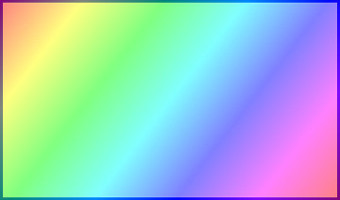
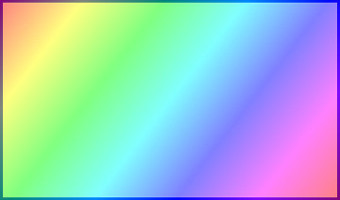 <div class="row">
<div class="row">
<div class="col-sm-△ col-md-▲ col-lg-◇">
<div class="card">
<img src="□.jpg" class="card-img-top">
<div class="card-body">
<h5 class="card-title">タイトル&brlt/h5>
<p class="card-text">本文あいうえおかきくけこ</p>
<a href="#" class="btn btn-primary">ボタン</a>
</div></div></div>
<div class="col-sm-△ col-md-▲ col-lg-◇">
<div class="card">
<img src="img200.jpg" class="card-img-top">
<div class="card-body">
<h5 class="card-title">タイトル</h5>
<p class="card-text">本文あいうえおかきくけこ</p>
<a href="#" class="btn btn-primary">ボタン</a>
</div></div></div>
</div> - カード・ボデイ(本体)(padding:1.25rem) div .card-body
- カード・イメージ(角丸上/下) img .card-img-top(上部)/bottom(下部)
- カード・タイトル(padding-bottom:0.75rem) hn .card-title、サブタイトル(padding-top:-0.375rem) .card-subtitle
- カード・テキスト(margin-bottom:0) p .card-text
- カード・ボタン a .btn btn-(色)、リンク a href="*" .card-link
- カード・ヘッダー div .card-header、フッター .card-footer
- カード・ナビ ul .nav nav-tabs card-header-tabs
- 画像オーバーレイ
div .card-img-overlay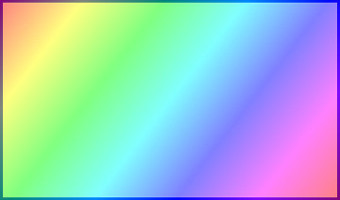
- 色(例:白と青) .text-white .bg-primary
タイトル
本文あいうえおかきくけこ
- 枠色(例:青) .border-primary
タイトル
本文あいうえおかきくけこ
- 図と文を横配置
<div class="row g-0">
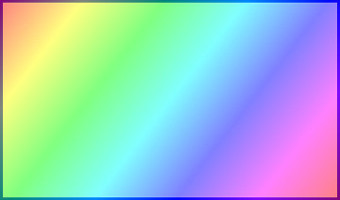
タイトル
本文あいうえおかきくけこ
<div class="col-sm-4">
<img src="..." class="img-fluid rounded-start">
</div>
<div class="col-sm-8">
<div class="card-body">本文の中身</div>
</div></div> - カードグループ div .card-group
タイトル1
本文あいうえおかきくけこさしすせそたちつてと
タイトル2
本文あいうえおかきくけこ
タイトル3
本文あいうえおかきくけこさしすせそたちつてとなにぬねのはひふへほ
- 項目1(Active)
- 項目2
- 項目3
- 1項
- 2項
- 3項
- 背景色{background-color:} .bg-□
.bg-primary .bg-secondary .bg-success .bg-info .bg-warning .bg-danger .bg-light .bg-dark .bg-white - 罫線囲 .border(全) .border border-top/start/bottom/end-0(部分的に罫線なし上/右/下/左)
.border .border-top-0 .border-start-0 .border-bottom-0 .border-end-0 - 罫線の太さ .border border-n 注 n:1~5(px)
.border-1 .border-2 .border-3 .border-4 .border-5 - 罫線の色 .border-primary/secondary/success/info/warning/danger/light/dark/white
.border-primary .border-secondary .border-success .border-info .border-warning .border-danger .border-light .border-dark .border-white - 罫線の角丸 .rounded-なし及び2(径0.25rem)/top/start/bottom/end/circle(径50%)/1(径0.2rem)/3((径0.3rem)
.rounded(-2) .rounded-top .rounded-start .rounded-bottom .rounded-end .rounded-circle .rounded-1 .rounded-3 - 位置の基準
- .position-static(通常の位置)/relative(相対位置)/absolute(絶対位置)/fixed(画面の絶対位置)/sticky(スクロールに応じた絶対位置)
- 位置の指定
- .top(上から)/bottom(下から)/start(左側から)/end(右側から)-0/50(50%)/100(100%)
- 要素の中心
- .translate-middle(縦・横共中心) .translate-middle-x(横方向のみ)/y(縦方向のみ)
- margin(外周)
- .m-n(全)、.mx-n(左右)、.my-n(上下)、.ms-n(左)、me-n(右)、.mt-n(上)、.mb-n(下)
- padding(内周)
- .p-n(全)、px-n(左右)、.py-n(上下)、.ps-n(左)、.pe-n(右)、.pt-n(上)、.pb-n(下)
- nの値(共通)
- -n=0(0rem)/1(0.25rem)/2(0.5rem)/3(1rem)/4(1.5rem)/5(2rem)
- 中央配置
- .mx-auto
5.8 Carousel カルーセル(画像のスライド)
左右コントロール付き
インジケータ付き
キャプション付き
<div id="carouselControls" class="carousel slide" data-bs-ride="carousel">
<button type="button" data-bs-target="#carouselIndicators" data-bs-slide-to="0" class="active" aria-current="true" aria-label="Slide 1"></button>
<button type="button" data-bs-target="#carouselIndicators" data-bs-slide-to="1" aria-label="Slide 2"></button>
<button type="button" data-bs-target="#carouselIndicators" data-bs-slide-to="2" aria-label="Slide 3"></button>
</div>
<div class="carousel-inner">
<div class="carousel-item active">
<img src="画像1枚目" class="d-block w-100" alt="..">
<p>1枚目のキャプション></p>
</div>
</div>
<div class="carousel-item">
<img src="画像2枚目" class="d-block w-100" alt="..">
</div>
<div class="carousel-item">
<img src="画像3枚目" class="d-block w-100" alt="..">
</div>
</div>
<button class="carousel-control-prev" type="button" data-bs-target="#carouselControls" data-bs-slide="prev">
<span class="carousel-control-prev-icon" aria-hidden="true"></span>
<span class="visually-hidden">Previous</span>
</button>
<button class="carousel-control-next" type="button" data-bs-target="#carouselControls" data-bs-slide="next">
<span class="carousel-control-next-icon" aria-hidden="true"></span>
<span class="visually-hidden">Next</span>
</button>
</div>
インジケータを付ける場合
<div class="carousel-indicators"><button type="button" data-bs-target="#carouselIndicators" data-bs-slide-to="0" class="active" aria-current="true" aria-label="Slide 1"></button>
<button type="button" data-bs-target="#carouselIndicators" data-bs-slide-to="1" aria-label="Slide 2"></button>
<button type="button" data-bs-target="#carouselIndicators" data-bs-slide-to="2" aria-label="Slide 3"></button>
</div>
<div class="carousel-item active">
<img src="画像1枚目" class="d-block w-100" alt="..">
キャプションを付ける場合(2&3枚目も同様)
<div class="carousel-caption d-none d-md-block"><p>1枚目のキャプション></p>
</div>
<div class="carousel-item">
<img src="画像2枚目" class="d-block w-100" alt="..">
</div>
<div class="carousel-item">
<img src="画像3枚目" class="d-block w-100" alt="..">
</div>
</div>
<button class="carousel-control-prev" type="button" data-bs-target="#carouselControls" data-bs-slide="prev">
<span class="carousel-control-prev-icon" aria-hidden="true"></span>
<span class="visually-hidden">Previous</span>
</button>
<button class="carousel-control-next" type="button" data-bs-target="#carouselControls" data-bs-slide="next">
<span class="carousel-control-next-icon" aria-hidden="true"></span>
<span class="visually-hidden">Next</span>
</button>
</div>
5.9 Close button 閉じるボタン
<button type="button" class="btn-close" aria-label="Close"></button>5.10 Collapse 折り畳み
表示/非表示
ボタンクリックでテキストボックスを表示したり隠したりします。
<a class="btn btn-primary" data-bs-toggle="collapse" href="#collapseEx" role="button" aria-expanded="false" aria-controls="collapseEx">表示/非表示</a>
<div class="collapse" id="collapseEx">
<div class="card card-body mb-2">
ボタンクリックでテキストボックスを表示したり隠したりします。
</div> </div>
<div class="collapse" id="collapseEx">
<div class="card card-body mb-2">
ボタンクリックでテキストボックスを表示したり隠したりします。
</div> </div>
5.11 Dropdowns ドロップダウン
<a class="btn btn-secondary dropdown-toggle" href="#" role="button" id="dropdownMenuLink" data-bs-toggle="dropdown" aria-expanded="false">
ドロップダウン</a>
<ul class="dropdown-menu" aria-labelledby="dropdownMenuLink">
<li><a class="dropdown-item" href="#">項目1へ</a></li>
<li><a class="dropdown-item" href="#">項目2へ</a></li>
</ul></div>
<ul class="dropdown-menu" aria-labelledby="dropdownMenuLink">
<li><a class="dropdown-item" href="#">項目1へ</a></li>
<li><a class="dropdown-item" href="#">項目2へ</a></li>
</ul></div>
5.12 List group リストグループ
Horizontal 水平
<ul class="list-group">
<li class="list-group-item active" aria-current="true">項目1(Active)</li>
<li class="list-group-item">項目2</li>
<li class="list-group-item">項目3</li>
</ul>
<li class="list-group-item">1</li>
<li class="list-group-item">2項</li>
<li class="list-group-item">3項</li>
</ul>
<li class="list-group-item active" aria-current="true">項目1(Active)</li>
<li class="list-group-item">項目2</li>
<li class="list-group-item">項目3</li>
</ul>
Horizontal 水平
<ul class="list-group lise-group-horizontal"><li class="list-group-item">1</li>
<li class="list-group-item">2項</li>
<li class="list-group-item">3項</li>
</ul>
5.13 Modal モダル(通知用ダイアログ)
<div class="modal fade" id="Modal" tabindex="-1" aria-labelledby="ModalLabel" aria-hidden="true">
<div class="modal-dialog">
<div class="modal-content">
<div class="modal-header">
<h5 class="modal-title" id="ModalLabel">タイトル</h5>
<button type="button" class="btn-close" data-bs-dismiss="modal" aria-label="Close"></button>
</div>
<div class="modal-body">
本文
</div>
<div class="modal-footer">
<button type="button" class="btn btn-secondary" data-bs-dismiss="modal">閉じる</button>
<button type="button" class="btn btn-primary">保存</button>
</div></div></div></div>
5.14 Navs & tabs ナビ&タブ
基本
<ul class="nav">
<li class="nav-item">
<a class="nav-link active" aria-current="page" href="#">Active></a></li>
<li class="nav-item">
<a class="nav-link" href="#">Link1</a></li>
<li class="nav-item">
<a class="nav-link" href="#">Link2</a></li>
</ul>
<li class="nav-item">
<a class="nav-link active" aria-current="page" href="#">Active></a></li>
<li class="nav-item">
<a class="nav-link" href="#">Link1</a></li>
<li class="nav-item">
<a class="nav-link" href="#">Link2</a></li>
</ul>
中央配置 ul.nav justify-content-center
垂直ナビ ul.nav flex-column
タブ ul.nav nav-tabs
囲み ul.nav nav-pills
幅全体 ul.nav nav-fill
5.15 Navbar ナビバー
<nav class="navbar navbar-expand-lg navbar-light bg-light"><div class="container-fluid">
<a class="navbar-brand" href="#">ナビバー</a>
<button class="navbar-toggler" type="button" data-bs-toggle="collapse" data-bs-target="#navbarContent" aria-controls="navbarContent" aria-expanded="false" aria-label="Toggle navigation"><span class="navbar-toggler-icon"></span></button>
<div class="collapse navbar-collapse" id="navbarContent">
<ul class="navbar-nav me-auto mb-2 mb-lg-0">
<li class="nav-item"><a class="nav-link active" aria-current="page" href="#">ホーム</a></li>
<li class="nav-item"><a class="nav-link" href="#">リンク</a></li>
<li class="nav-item dropdown"><a class="nav-link dropdown-toggle" href="#" id="navbarDropdown" role="button" data-bs-toggle="dropdown" aria-expanded="false">ドロップダウン</a>
<ul class="dropdown-menu" aria-labelledby="navbarDropdown">
<li><a class="dropdown-item" href="#">項目1</a></li>
<li><a class="dropdown-item" href="#">項目2</a></li>
<li><a class="dropdown-item" href="#">項目3</a></li>
</ul></li>
<li class="nav-item"><a class="nav-link disabled">Disabled</a></li>
</ul>
<form class="d-flex">
<input class="form-control me-2" type="search" placeholder="Search" aria-label="Search">
<button class="btn btn-outline-success" type="submit">検索</button>
</form>
</div></div>
</nav>
6.Helpers 補足
6.1 Clearfix 左右配置をクリアする
<div class="bg-info clearfix">
<button type="button" class="btn btn-info float-start">左側</button>
<button type="button" class="btn btn-info float-end">右側</button>
</div>
<button type="button" class="btn btn-info float-start">左側</button>
<button type="button" class="btn btn-info float-end">右側</button>
</div>
6.2 Colored links 色付リンク
a.link-primary
a.link-secondary
a.link-success
a.link-danger
a.link-warning
a.link-info
a.link-light
a.link-dark
6.3 Ratio レシオ(比率)
div.retio.retio-1x1
div.retio.retio-4x3
div.retio.retio-16x9
div.retio.retio-21x9
6.4 Position 固定
<div class="fixed-top">画面上部に端から端まで表示される(header)</div>
<div class="fixed-bottom">画面下部に端から端まで表示される(footer)</div>
<div class="fixed-bottom">画面下部に端から端まで表示される(footer)</div>
6.5 Stacks スタック
<div class="vstack gap-3">縦に配置する場合(この中に各項目をdiv挿入)</div>
<div class="hstack gap-3">水平(横)に配置する場合(この中に各項目をdivで挿入)</div>
<div class="hstack gap-3">水平(横)に配置する場合(この中に各項目をdivで挿入)</div>
6.6 Vertical rule 縦仕切り
<div class="vr"></div>
7.Utilities 便利な機能
7.1 Background 背景色
7.2 Borders 罫線
7.3 Colors テキストの色
.text-primary
.text-secondary
.text-success
.text-info
.text-warning
.text-danger
.text-light
.text-dark
.text-black-50
.text-white
.text-body
7.4 Float フロート
左側プロ―ト(smまで).float-sm-start
右側フロート(smまで).float-sm-end
フロートなし.float-none
7.5 Text seliection テキスト選択
クリックで全文選択.user-select-all
7.6 Opacity 不透明度
.opacity-100
.opacity-75
.opacity-50
.opacity-25
7.7 Overflow オーバーフロー
.overflow-auto
自動スクロール(設定された幅と高さを超えた場合)
自動スクロール(設定された幅と高さを超えた場合)
.overflow-hidden
はみ出し部分は非表示(設定幅・高さ超え)
はみ出し部分は非表示(設定幅・高さ超え)
.verflow-visible
はみ出し部分は枠を超えて表示(設定幅・高さ超え)
はみ出し部分は枠を超えて表示(設定幅・高さ超え)
.overflow-scroll
設定幅・高さを超えなくてもスクロール表示
設定幅・高さを超えなくてもスクロール表示
7.8 Position 位置
7.9 Shadows 影
.shadow-none 影なし
.shadow-sm 少しの影
.shadow 標準の影
.shadow-lg 大きめの影
7.10 Sizing サイズ
.w-25 幅25%
.w-50 幅50%
.w-75 幅75%
.w-100 幅100%
.w-auto 幅自動
.h-25 高さ
.h-50 高さ
.h-75 高さ
.h-100 高さ
.h-auto 高さ
7.11 Spacing スペース(間隔)
7.12 Text テキスト
左寄せテキスト
中央テキスト
左寄せテキスト
.badge. text-wrap
テキストを指定幅で折り返して包む
テキストを指定幅で折り返して包む
.text-decoration-underline
.text-decoration-line-through
サイズ.fs-1
サイズ.fs-2
サイズ.fs-3
サイズ.fs-4
サイズ.fs-5
サイズ.fs-6
.fw-bold 太字
.fw-bolder 親要素に対し太字
.fw-normal 通常の太さ
.fw-light 薄字
.fw-lighter 親要素に対し薄字
fst-italic 斜体
.fst-normal 通常のフォント
.1h-1
狭い行間
.1h-sm
やや狭い行間
.ih-base
標準の行間
.1h-lg
広い行間



